Khởi động lại
Việc làm này có thể giúp tăng tốc độ iPhone của bạn một cách dễ dàng, đặc biệt nếu bạn không tắt nó trong khoảng thời gian dài.

Để tắt iPhone, chỉ cần giữ nút nguồn cho đến khi thanh trượt xuất hiện và thực hiện theo hướng dẫn trên màn hình và tắt iPhone. Chờ vài phút sau hãy nhấn nút Power lại lần nữa để bật điện thoại lên.
Dọn dẹp bộ nhớ
Nếu sở hữu iPhone trong một khoảng thời gian, có lẽ rất nhiều tập tin rác tồn đọng trên thiết bị. Giải phóng chúng sẽ giúp tăng tốc iPhone.
Để bắt đầu bạn hãy vào Settings > General > Storage & iCloud Usage > Manage Storage. Tại đây bạn có thể xác định những gì có thể để lại và cái gì cần loại bỏ, như trò chơi không còn chơi nữa, video không xem nữa hoặc hàng trăm bức ảnh không cần nữa.
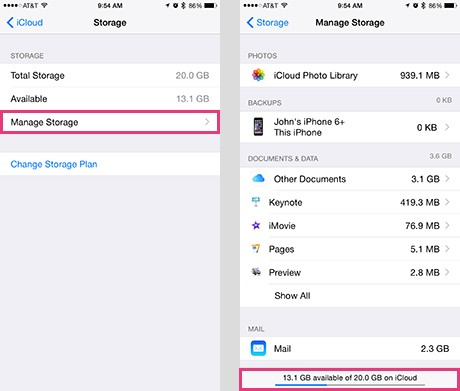
Nếu thấy tin nhắn chứa nhiều GB bộ nhớ, hãy kiểm soát nó bằng cách truy cập vào Settings > Messages và cuộn xuống phần Message History. Nhấn vào Keep Messages và chọn 1 Year hoặc 30 Days. Thao tác này sẽ xóa bất kỳ tin nhắn nào trên 1 năm hoặc 30 ngày, vì vậy đảm bảo sao lưu lại ảnh và video trong tin nhắn nếu không muốn mất.
Xóa cookie và dữ liệu trình duyệt
Bạn cũng có thể giải phóng bộ nhớ bằng cách xoá cookie và dữ liệu của trình duyệt.
- Với Safari: Vào Settings > Safari và cuộn xuống Clear History and Website Data. Nhấp vào nó. Cần nhớ rằng điều này sẽ xóa luôn cả lịch sử duyệt web trên các thiết bị iOS khác sử dụng chung tài khoản iCloud của bạn.
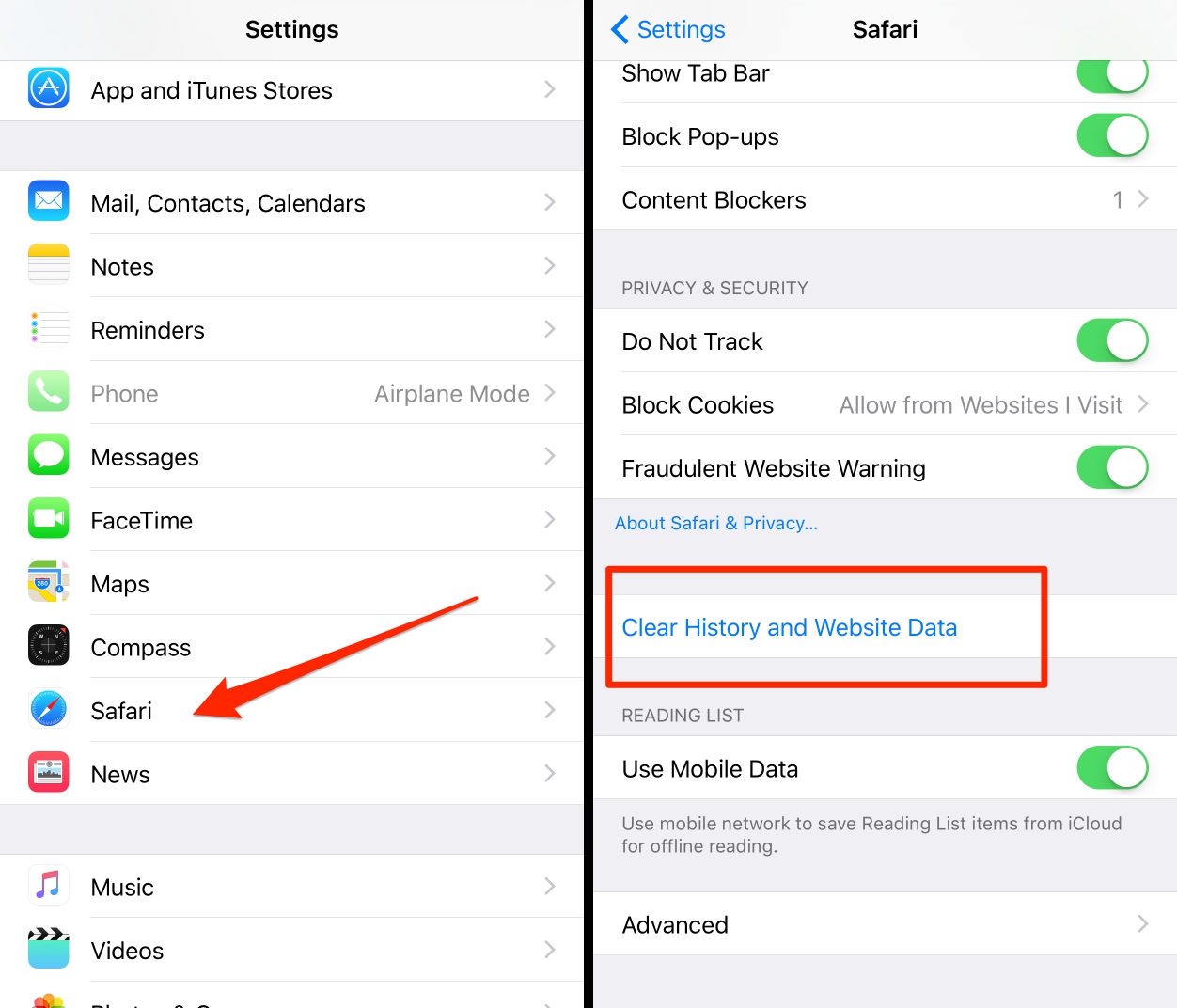
- Với Chrome: Vào ứng dụng, chạm 3 dấu chấm dọc ở góc trên cùng bên phải, chọn Settings > Privacy > Clear Browsing Data. Tại đây bạn có thể chọn những gì mình muốn xóa. Đánh dấu chọn tất cả và nhấp vào Clear Browsing Data.
Cập nhật hệ điều hành mới
Nếu hệ thống hỗ trợ cập nhật lên iOS 10.3.2, hãy nh anh chóng làm điều đó vì Apple đã hỗ trợ định dạng tập tin hoàn toàn mới có tên APFS thay thế cho HFS+ trước đó. Điều này không chỉ tăng tốc khởi động thiết bị mà còn giảm không gian bộ nhớ chiếm dụng. Bạn có thể vào Settings > General > Software Update.

Tắt hình động
Để tắt Motion Effects, vào Settings > General > Accessibility và bật tính năng Reduce Motion giúp vô hiệu hóa một số tính năng như hiệu ứng bong bóng trong ứng dụng Messages.

Tại đây, nếu muốn giảm hiệu ứng trong suốt và làm mờ trên iPhone để giúp tăng tốc GPU, bạn hãy nhấn vào Increase Contrast, sau đó bật Reduce Transparency.
(Còn tiếp)
Linh Nhi

